Doriți să ștergeți contul Gmail? Iată modul corect de a șterge definitiv Gmail
Publicat: 2021-12-08Doriți să ștergeți un cont Gmail care este bombardat cu e-mailuri spam și promoții? Sau intenționați să treceți la un nou serviciu de e-mail, altul decât Gmail? Nu vă faceți griji, ca în oricare dintre cazuri, ștergerea unui cont Gmail este un proces destul de ușor și simplu.
Cu toate acestea, odată ce contul Gmail este șters, veți pierde accesul la toate e-mailurile și atașamentele din acel cont.

Cu asta din drum, haideți să ne uităm la pașii pentru a vă șterge contul Gmail.
Cuprins
Pași pentru a șterge contul Gmail de pe computer
- Deschideți Browser și vizitați Google.com
- Acum, conectați-vă cu contul Gmail pe care doriți să îl ștergeți. Dacă sunteți deja autentificat, puteți sări peste acest pas.
- După ce v-ați autentificat, faceți clic pe profilul dvs. din colțul din dreapta sus al ecranului.
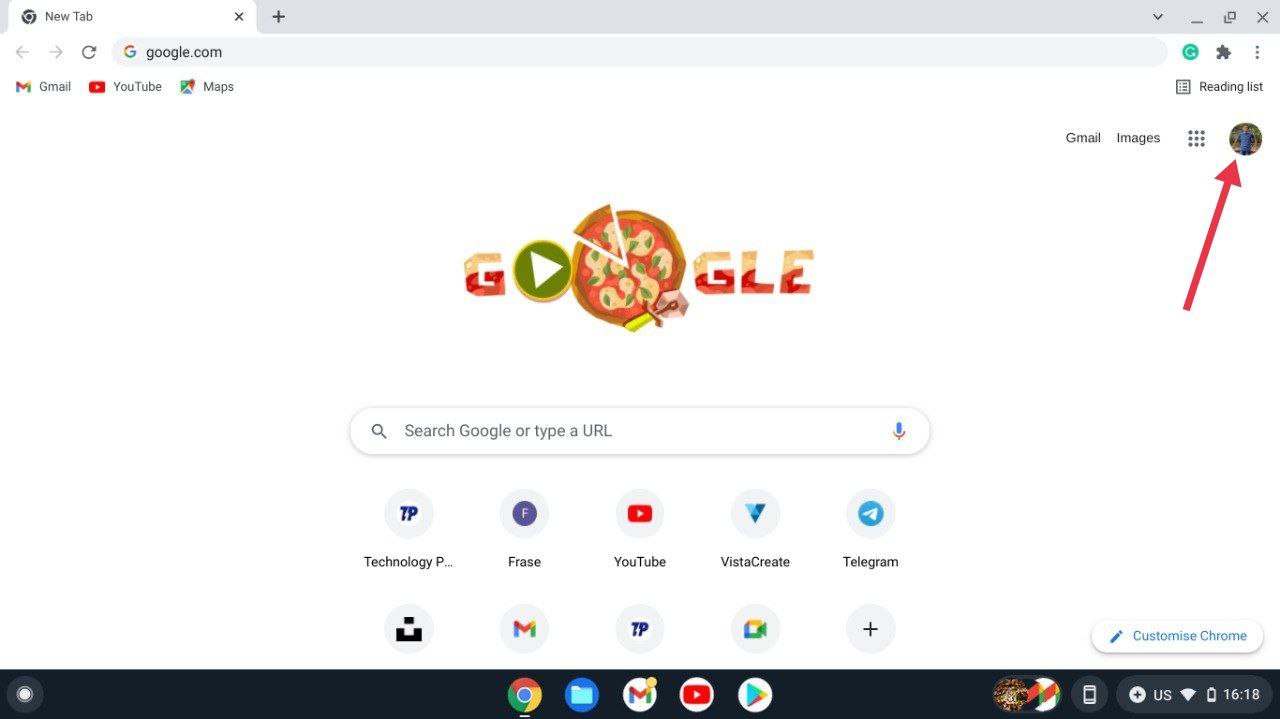
- Selectați „ Gestionați contul dvs. Google . ”
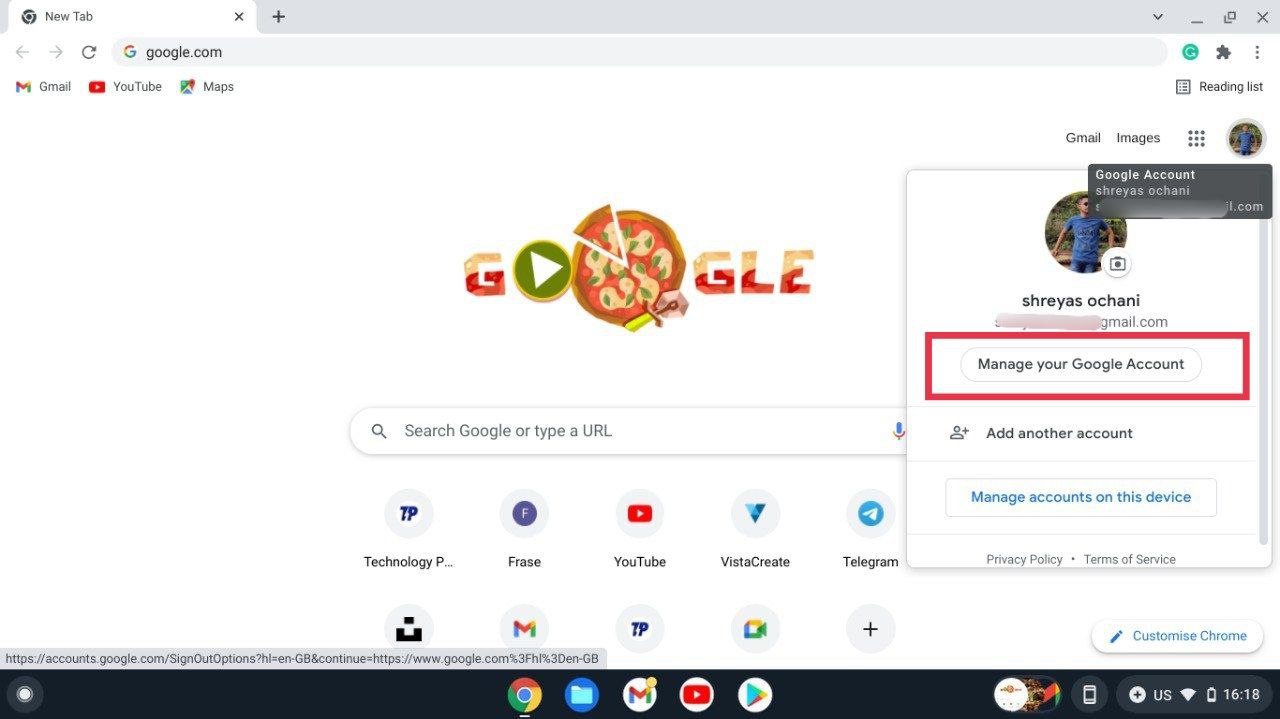
- Aici, apăsați Date și confidențialitate din lista derulantă din stânga ecranului.
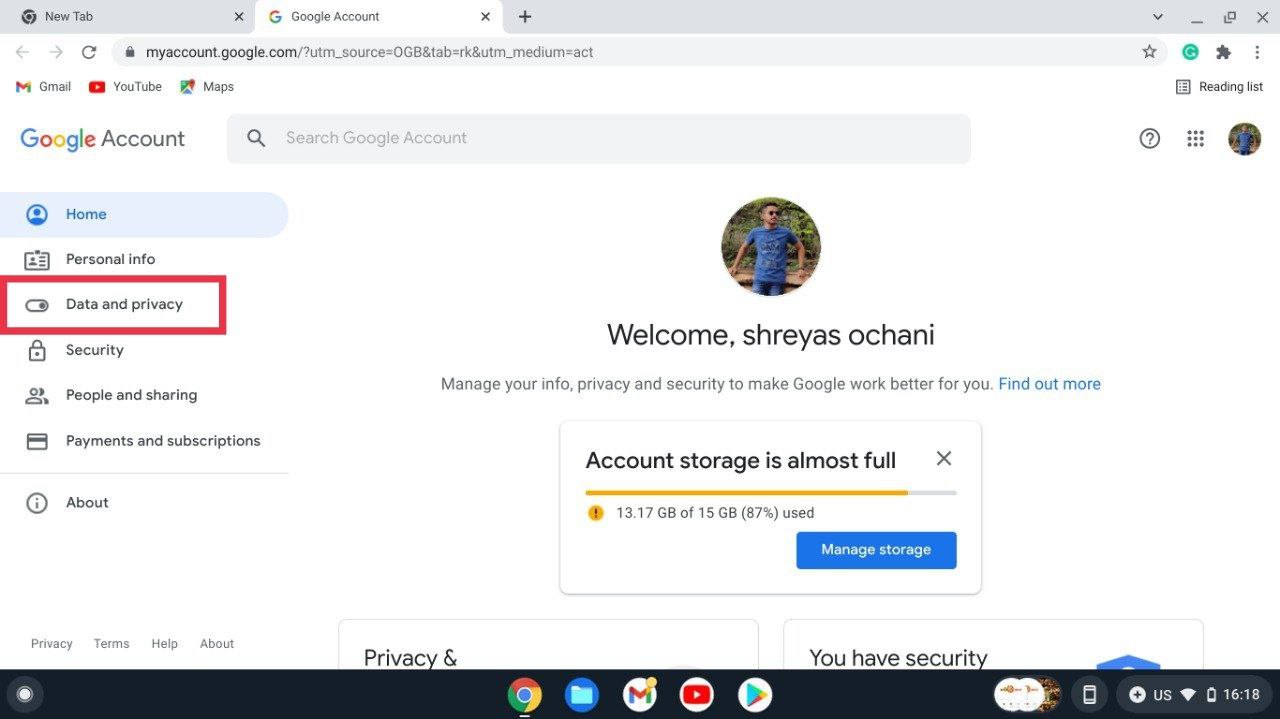
- După ce ați terminat, continuați să derulați în jos până când vedeți fila Descărcați sau ștergeți datele .
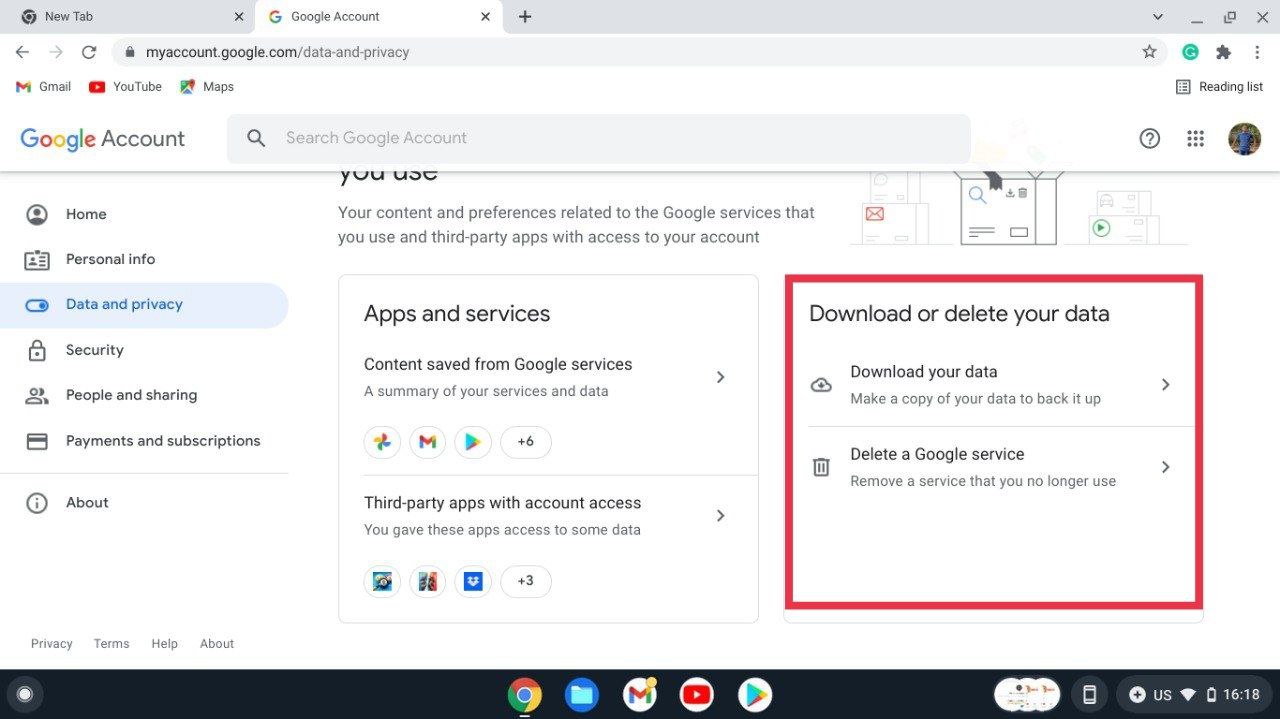
- Alegeți Ștergeți un serviciu Google . Aici vă va solicita să introduceți parola Contului Google din motive de securitate. Mai mult, este posibil să solicitați și un cod de verificare bazat pe setările dvs. de securitate Google.
- După conectare, veți vedea diferite servicii Google sub același acoperiș.
- Dar, înainte de a vă extinde contul Google, aveți opțiunea de a descărca și salva toate datele pentru a preveni pierderea de date chiar și după ștergerea contului Gmail.
- Acestea fiind spuse, nu este obligatoriu să descărcați datele înainte de a le șterge, deci este o chestiune de preferință personală completă.
- Revenind la ștergerea contului Gmail. Apăsați pictograma coș de gunoi de lângă sigla Gmail.
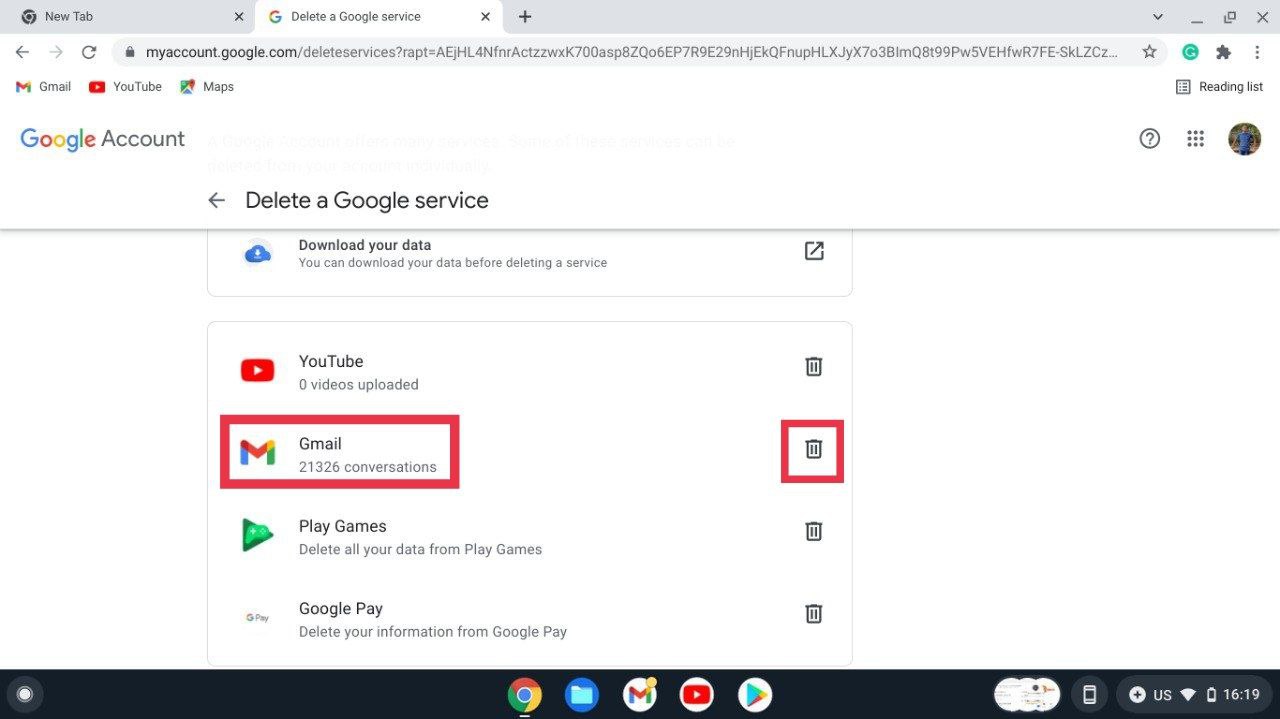
- După ce ați terminat, va apărea o nouă fereastră pop-up, care vă va solicita să introduceți o adresă de e-mail alternativă.
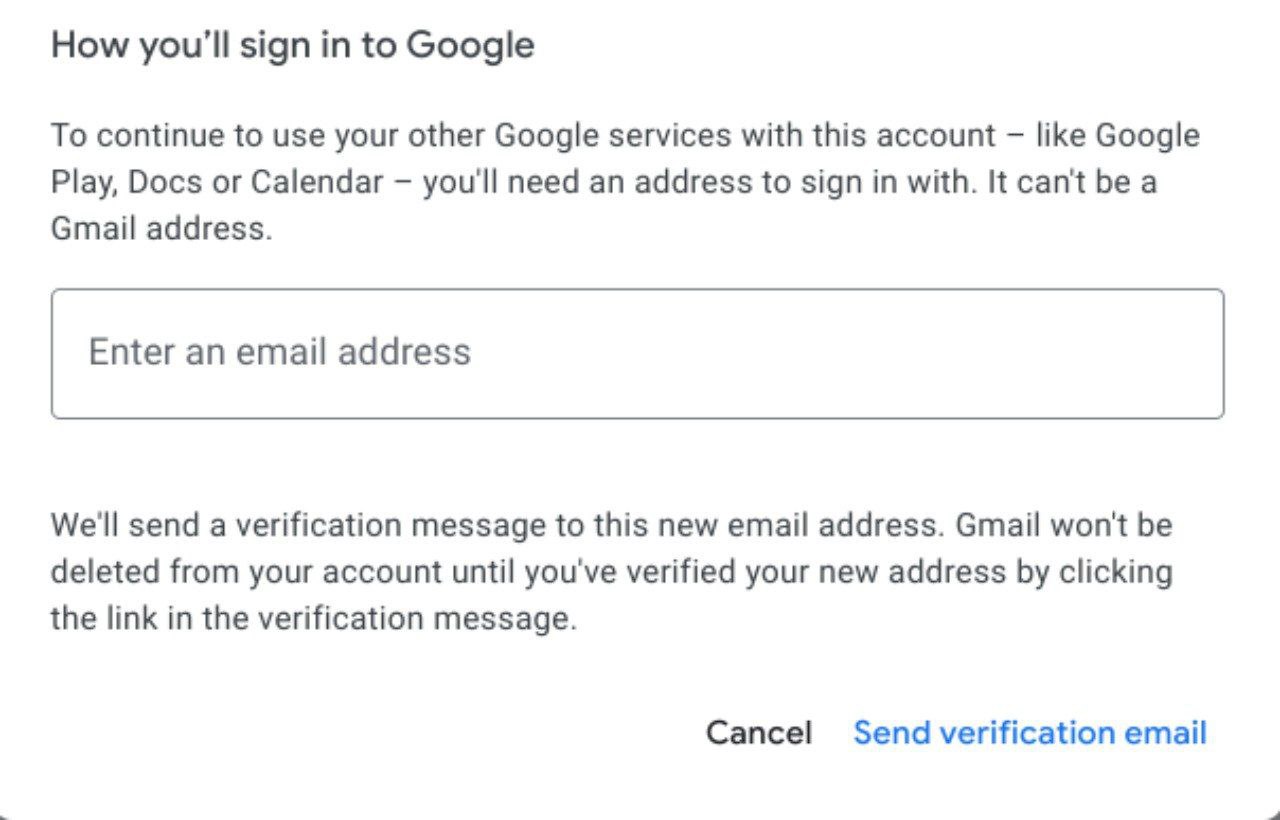
- Mulți utilizatori ar putea dori să-și ștergă numai contul Gmail și să continue să folosească alte servicii Google, cum ar fi Docs sau Google Drive, de exemplu. În astfel de cazuri, trebuie să aveți o adresă de e-mail alternativă, deoarece, din punct de vedere tehnic, sunteți pe cale să ștergeți Gmail asociat acestor servicii.
- Introducerea unei adrese de e-mail alternativă este obligatorie, deoarece Google trimite linkul pentru a șterge contul Gmail de pe acel ID de e-mail.
- Conectați-vă cu contul alternativ și ar trebui să primiți un e-mail de la Google constând într-un link pentru a șterge contul Google.
- Pur și simplu deschideți linkul și confirmați solicitarea care spune Da, vreau să-mi șterg contul Gmail .
- Acum ar trebui să șteargă cu succes contul Gmail de pe dispozitiv și viața pentru totdeauna.
Pași pentru a șterge contul Gmail de pe smartphone-ul Android
De asemenea, utilizatorii își pot șterge contul Gmail direct de pe smartphone-urile Android. Procesul de ștergere a e-mailului rămâne mai mult sau mai puțin similar cu cel de pe un PC, dar cu câteva modificări, așa că haideți să aruncăm o privire.
- Lansați aplicația Google pe smartphone și faceți clic pe profilul dvs.
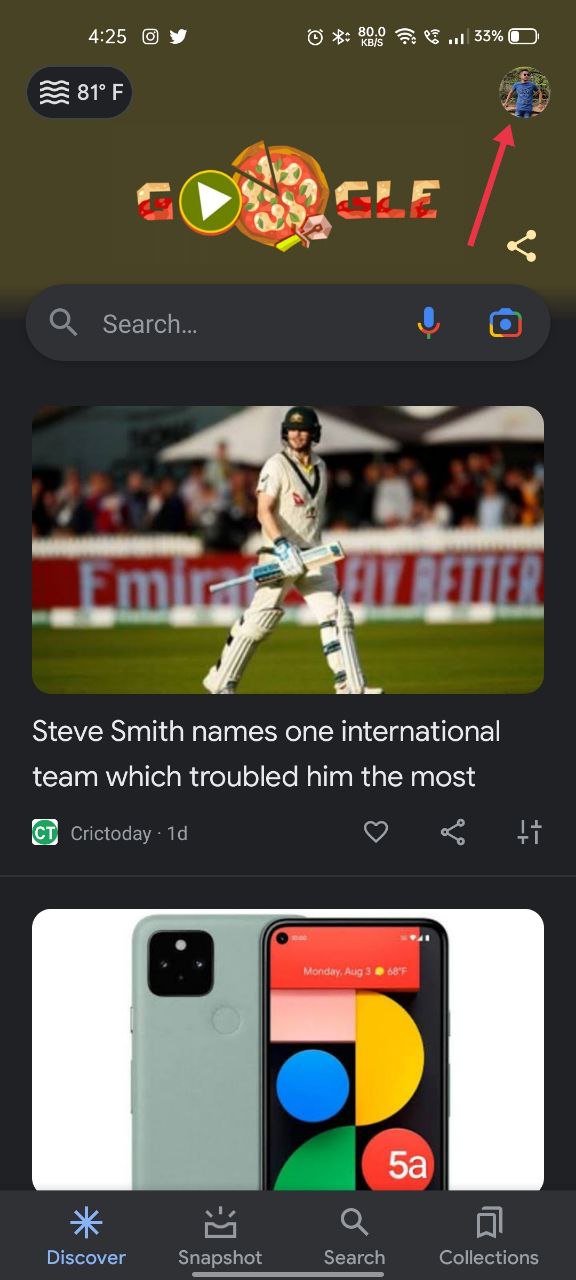
- Selectați Gestionați contul dvs. Google .
- Glisați spre dreapta și faceți clic pe fila Date și confidențialitate .
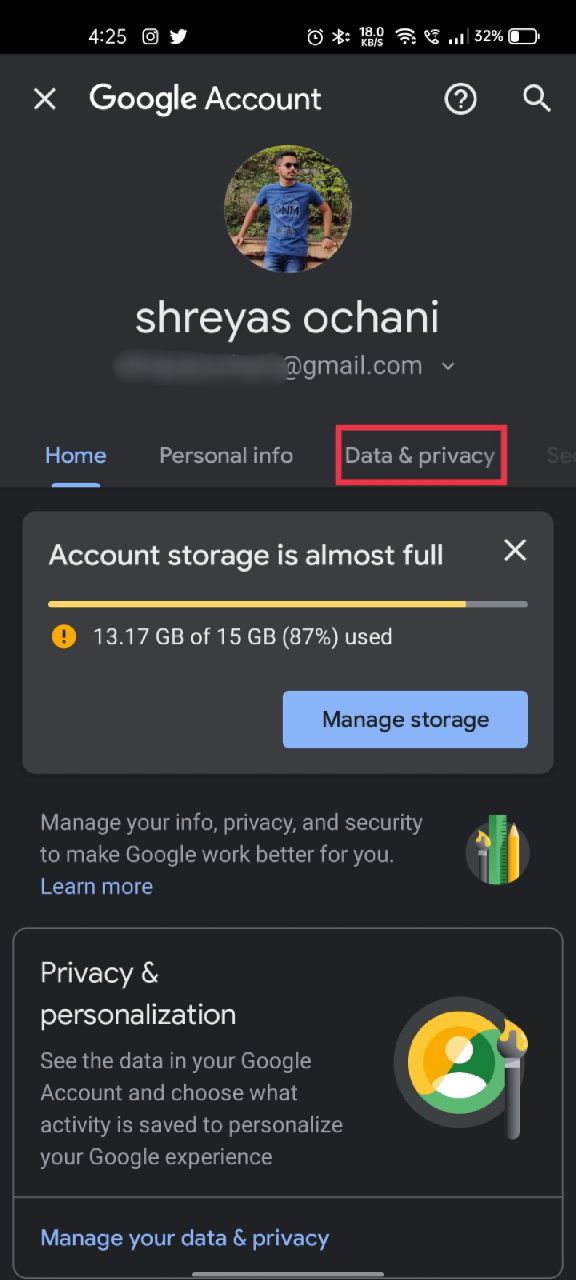
- Derulați în jos până când vedeți fila Descărcați sau ștergeți datele . Selectați Ștergeți un serviciu Google .
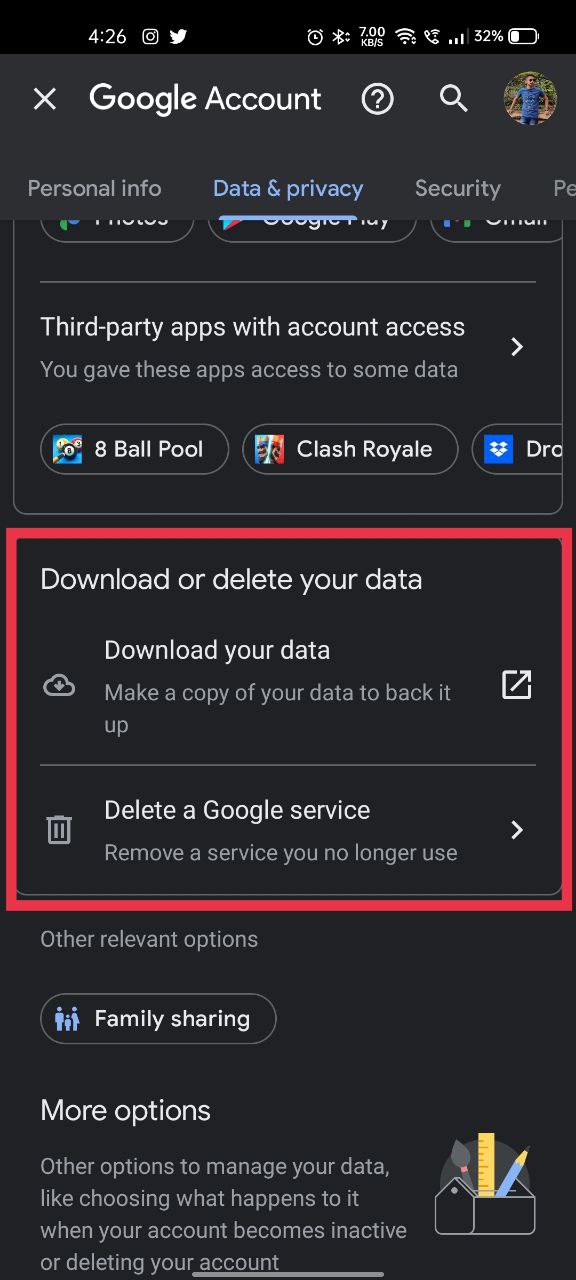
- Aici, veți avea opțiunea de a descărca tot Gmail înainte de a continua și de a apăsa declanșatorul pentru ștergerea contului Gmail.
- După ce ați terminat, faceți clic pe pictograma coș de gunoi de lângă Gmail și introduceți un ID alternativ de e-mail.
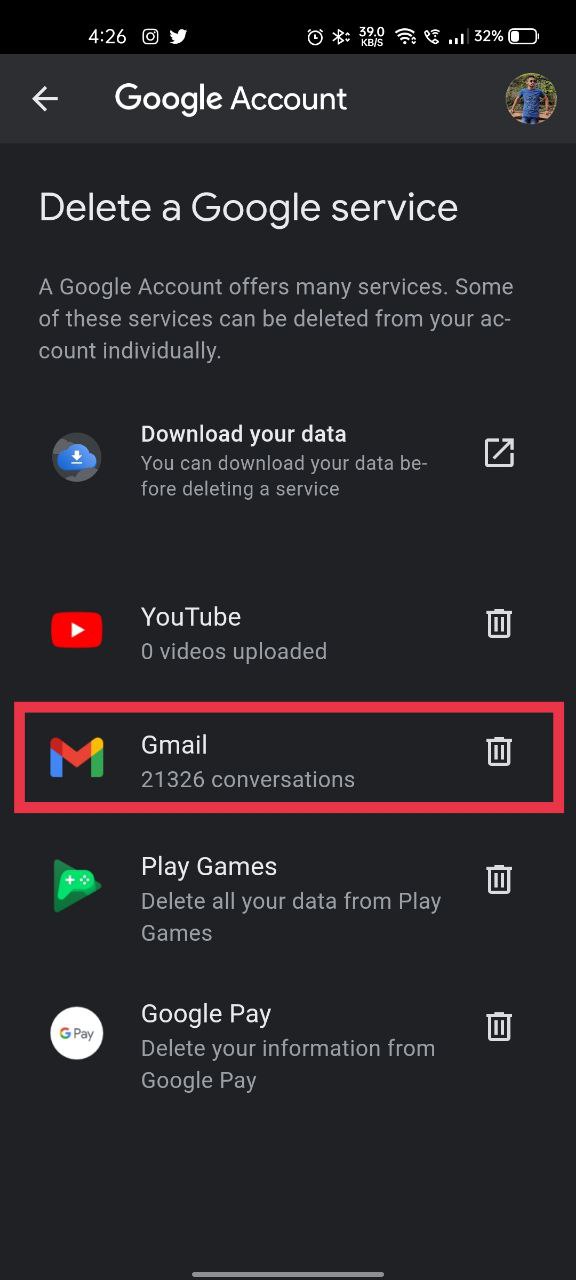
- Google are nevoie de un ID de e-mail alternativ pentru a menține alte servicii Google, cum ar fi Documente, active și trimite linkul pentru a șterge contul Gmail din contul alternativ.
- Conectați-vă cu ID-ul de e-mail alternativ și ar trebui să vedeți un e-mail de verificare de la Google.
- Deschideți linkul în e-mail și confirmați mesajul care spune Da, vreau să-mi șterg contul Gmail .
- După confirmarea solicitării, contul dvs. Gmail ar trebui acum să fie șters.
Cum să ștergeți un cont Gmail de pe iPhone
Ștergerea contului dvs. Gmail de pe un dispozitiv iOS este similară cu cea de pe un computer desktop. Prin urmare, vom acoperi doar pașii principali. Puteți face acest lucru fie din aplicația Gmail, fie din browserul web. După ștergere, ultimii pași sunt aceiași cu ghidul desktop.

- Apăsați pe meniul hamburger din partea stângă sus a aplicației Gmail și derulați în jos la Setări. Găsiți contul pe care doriți să îl ștergeți și atingeți-l.
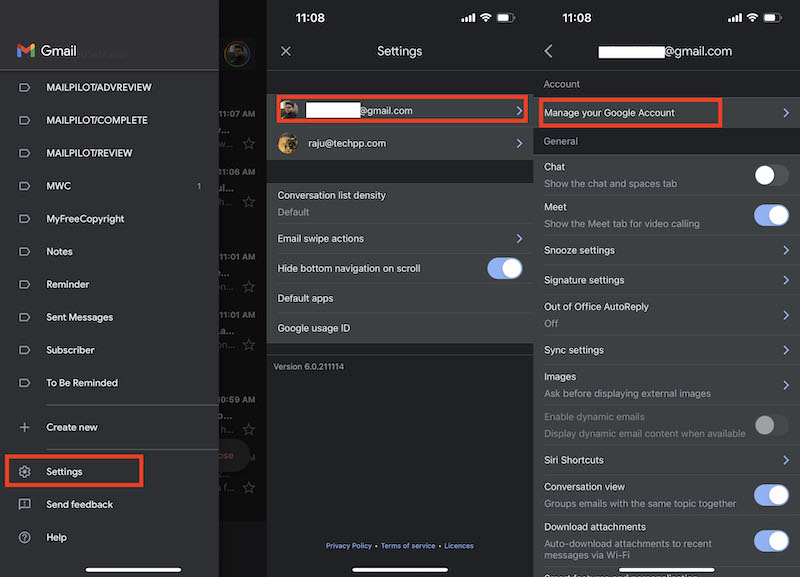
- Atingeți „Gestionați-vă contul Google”.
- După ce ați selectat „Date și confidențialitate”, alegeți „Ștergeți un serviciu Google”, apoi faceți clic pe „Ștergeți un serviciu”.
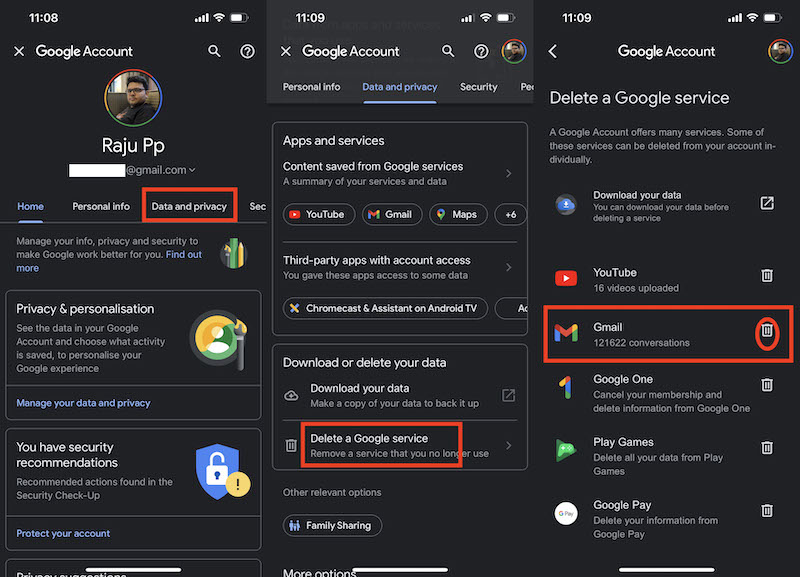
- Selectați Gmail din lista dvs. de servicii Google și atingeți pictograma coș de gunoi. Eliminați contul dvs. Gmail urmând instrucțiunile. De asemenea, puteți găsi aceste instrucțiuni în secțiunea noastră desktop de mai sus.
Lucruri de luat în considerare înainte de a șterge un cont Gmail
După cum ați observat din ghidul de mai sus, ștergerea unui cont Google Suite (sau a unui cont Gmail) nu este dificilă. Dar există câteva lucruri pe care ar trebui să le luați în considerare înainte de a continua.
- Ștergerea unui cont Gmail este completă și definitivă (cu excepția cazului în care vă răzgândiți destul de curând, mai multe despre asta în secțiunea Întrebări frecvente de mai jos). Toate informațiile de e-mail și de cont sunt șterse definitiv și nu veți putea trimite sau primi niciun e-mail de la acea adresă Gmail.
- După ce ștergeți un cont Gmail, dvs. sau oricine altcineva nu veți mai putea alege din nou același nume de utilizator.
- Dacă ați urmat pașii noștri și ați șters doar contul Gmail, contul dvs. Google va rămâne intact. Aceasta include și alte lucruri precum YouTube, Google One etc.
- Încercați să vă amintiți dacă ați folosit/conectat această adresă Gmail cu alte conturi. Dacă aveți, nu veți putea recupera parola sau dovedi că sunteți proprietarul dvs. odată ce contul dvs. Gmail este șters.
- Odată ce sunteți 100% sigur că nu doriți să vă păstrați contul Gmail, puteți continua să descărcați toate e-mailurile folosind Google Takeout.
Citiți și: Cum să ștergeți aplicațiile de pe iPhone
Ștergeți-vă contul Gmail cu ușurință
Utilizând pașii pe care i-am împărtășit mai sus, vă puteți șterge rapid contul Gmail. Dar, așa cum am menționat mai devreme, ștergerea contului Gmail va duce la pierderea tuturor datelor salvate pe Gmail, inclusiv a atașamentelor.
Spuneți-ne în comentariile de mai jos dacă ați reușit să vă ștergeți contul Gmail.
întrebări frecvente
2. Puteți recupera un cont Gmail șters?
Din fericire, da, puteți recupera un cont Gmail șters, dar numai dacă acesta a fost șters recent.
- Accesați pagina Google Recovery și introduceți adresa dvs. de e-mail.
- Totul s-a terminat dacă primești mesajul că un astfel de cont nu există. Acestea fiind spuse, dacă îți amintești ultima parolă a contului tău Gmail, ai noroc!
- Ar trebui să apară un mesaj de succes dacă ați introdus parola corectă. Acum puteți trece la contul dvs. Google.
- Veți găsi „Google Apps” în dreapta sus, lângă pictograma Contului Google. Selectați „Gmail”, introduceți numărul de telefon (pentru verificare) și faceți clic pe „Trimiteți”.
- Puteți alege cum doriți să verificați. Prin SMS sau prin telefon.
- Introdu codul de verificare și bingo! Ți-ai recuperat contul de e-mail.
3. Ce se întâmplă când îți ștergi contul Gmail?
E-mailurile trimise la vechea adresă Gmail vor fi returnate cu un mesaj de eșec de livrare. Poate doriți să vă notificați persoanele de contact despre o adresă nouă sau veche alternativă.
4. Puteți șterge un cont Gmail de pe mobil?
Da, puteți folosi fie aplicația Gmail, fie browserul mobil pentru a șterge o adresă Gmail. Și acest lucru este valabil atât pentru telefoanele iPhone, cât și pentru Android. Puteți găsi ghidul detaliat pas cu pas pentru ambele în acest articol de mai sus.
5. Ștergerea contului Google șterge Gmail?
Da, ștergerea unui cont Google va șterge Gmail, YouTube, Google One și toate celelalte servicii care sunt asociate cu acel cont Google. Cu toate acestea, dacă ștergeți doar contul Gmail, contul dvs. Google și restul serviciilor Google vor rămâne intacte.
